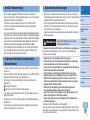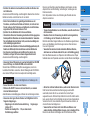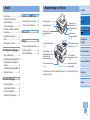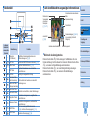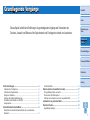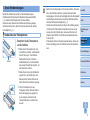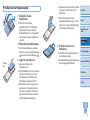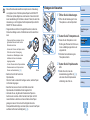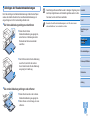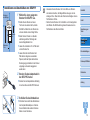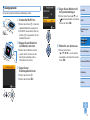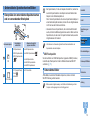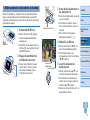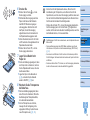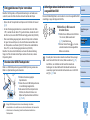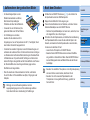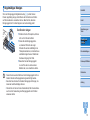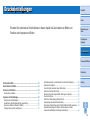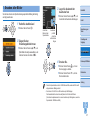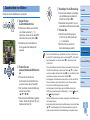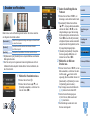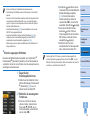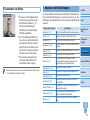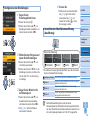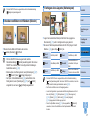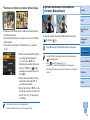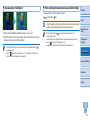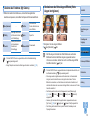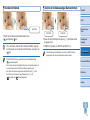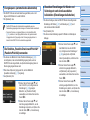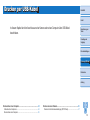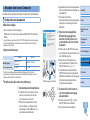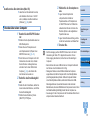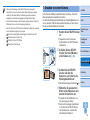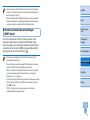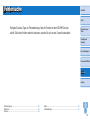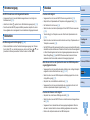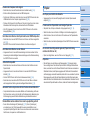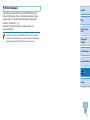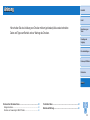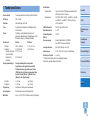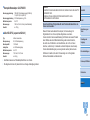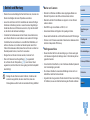1
Inhalt
Bezeichnung von
Teilen
Grundlegende
Vorgänge
Druckeinstellungen
Drucken per USB-Kabel
Fehlersuche
Anhang
Deckblatt
Benutzerhandbuch des Druckers
DEUTSCH
© CANON INC. 2015 CEL-SV9UA230
• Lesen Sie vor Verwendung des Druckers unbedingt
dieses Handbuch, einschließlich des Abschnitts
„Sicherheitsvorkehrungen“.
• Dieses Handbuch hilft Ihnen bei der richtigen
Verwendung des Druckers.
• Merken Sie sich den Speicherort des Handbuchs, damit
Sie es auch in Zukunft verwenden können.
• Klicken Sie auf die Schaltächen unten rechts, um
andere Seiten aufzurufen.
: Nächste Seite
: Vorherige Seite
: Vorherige Seite, bevor Sie auf den Link geklickt haben
• Um zum Anfang eines Kapitels zu wechseln, klicken Sie
rechts auf den Titel des Kapitels.
Von den Titelseiten des Kapitels können Sie einzelne
Themen aufrufen, indem Sie auf die entsprechenden
Titel klicken.

Lieferumfang
Vergewissern Sie sich vor der Verwendung, dass das folgende Zubehör im
Paket enthalten ist.
Wenden Sie sich an den Händler, von dem Sie den Drucker erworben
haben, falls etwas fehlen sollte.
□ SELPHY-Drucker □ Kompakt-Netzadapter
CA-CP200 B
□ Netzkabel
□ Papierkassette
PCP-CP400
□ Reinigungsgerät* □ Staubschutzabdeckung
(Rückseite)*
□ Staubschutzabdeckung
(Vorderseite)*
• Gedruckte Unterlagen sind ebenfalls im Lieferumfang enthalten.
* In einigen Regionen nicht im Lieferumfang enthalten.
2
Inhalt
Bezeichnung von
Teilen
Grundlegende
Vorgänge
Druckeinstellungen
Drucken per USB-Kabel
Fehlersuche
Anhang
Deckblatt
Tintenpatronen und Papier (separat
erhältlich)
Erwerben Sie vor der Verwendung ein Farbtintenpatrone/Papier-Set.
Farbtintenpatrone/Papier-Set
Erforderliche
Papierkassette
Produktname Papierformat
Anzahl der
möglichen
Ausdrucke
Farbtintenpatrone/Papier-Set
RP-108 (Fotopapier)
Postkartenformat
108
Papierkassette
PCP-CP400
(im Lieferumfang von
SELPHY enthalten)
Farbtintenpatrone/Papier-Set
RP-1080V (Fotopapier)
1080
Farbtintenpatrone/Papier-Set
KP-36IP (Postkartenformat)
36
Farbtintenpatrone/Papier-Set
KP-108IN (Fotopapier)
108
Farbtintenpatrone/Papier-Set
KC-36IP
Kreditkartenformat
36
Papierkassette
PCC-CP400*
Farbtintenpatrone/Aufkleber-Set
KC-18IF (Ganzseitige Aufkleber)
18
Farbtintenpatrone/Aufkleber-Set
KC-18IL (8 Aufkleber pro Seite)
18
Farbtintenpatrone/Aufkleber-Set
KC-18IS (Rechteckige Aufkleber)
18
* Mit Farbtintenpatrone/Papier-Set erhältlich.
Verfügbarkeit des Zubehörs ist je nach Region unterschiedlich.

3
Inhalt
Bezeichnung von
Teilen
Grundlegende
Vorgänge
Druckeinstellungen
Drucken per USB-Kabel
Fehlersuche
Anhang
Deckblatt
Sicherheitsvorkehrungen
• Stellen Sie vor Inbetriebnahme des Geräts sicher, dass Sie sich über die
nachfolgenden Sicherheitsmaßnahmen informieren. Achten Sie stets darauf,
dass das Gerät ordnungsgemäß bedient wird.
• Die auf den folgenden Seiten erläuterten Sicherheitsvorkehrungen sollen
verhindern, dass Sie selbst oder andere Personen zu Schaden kommen
oder Schäden am Gerät entstehen.
• Lesen Sie außerdem die Anleitungen des separat erworbenen Zubehörs,
das Sie verwenden.
Warnhinweis
Weist auf die Möglichkeit von schweren
Verletzungen oder Tod hin.
• Bewahren Sie dieses Gerät für Kinder und Kleinkinder unzugänglich auf.
Es besteht Erstickungsgefahr, wenn ein Kind sich das Netzkabel aus
Versehen um den Hals legt.
• Verwenden Sie nur empfohlene Stromversorgungen.
• Versuchen Sie nicht, das Gerät auseinanderzubauen, Änderungen
daran vorzunehmen oder es Wärme auszusetzen.
• Lassen Sie das Gerät nicht fallen und vermeiden Sie die Einwirkung
starker Kräfte oder Stöße auf das Gerät.
• Zur Vermeidung von Verletzungen dürfen Sie das Innere eines
fallengelassenen oder beschädigten Druckers niemals berühren.
• Stellen Sie die Verwendung des Geräts sofort ein, wenn Rauch
austritt, ein seltsamer Geruch wahrzunehmen ist oder ein anderes
ungewöhnliches Verhalten auftritt.
• Verwenden Sie zum Reinigen des Geräts keine organischen
Lösungsmittel wie Alkohol, Benzin oder Verdünner.
• Lassen Sie das Gerät nicht mit Wasser (z. B. Meereswasser) oder
anderen Flüssigkeiten in Berührung kommen.
• Achten Sie darauf, dass keine Flüssigkeiten oder Fremdkörper in
den Drucker gelangen.
Ansonsten besteht Stromschlag- oder Brandgefahr.
Wenn das Gerät mit einer Flüssigkeit in Berührung kommt, ziehen Sie den
Netzstecker aus der Steckdose, und wenden Sie sich an den Händler oder
an den Canon-Kundendienst.
Vor Der Verwendung
• Die mit diesem Gerät gedruckten Bilder sind für den persönlichen
Gebrauch vorgesehen. Nicht genehmigtes Drucken von urheberrechtlich
geschütztem Material ist nicht zulässig.
• Informationen zur Druckergarantie und zum Canon Kundendienst
enthalten die im Dokumentationssatz zum Drucker bereitgestellten
Garantieinformationen.
• Auch wenn der LCD-Monitor unter höchst präzisen Herstellungsbedingungen
produziert wurde und mehr als 99,99 % der Pixel den Konstruktionsvorgaben
entsprechen, kann es in Ausnahmefällen vorkommen, dass Pixel beschädigt
sind oder als rote oder schwarze Punkte dargestellt werden. Dies ist keine
Fehlfunktion und hat keine Auswirkungen auf die gedruckten Bilder.
• Der LCD-Monitor ist unter Umständen mit einer dünnen Kunststofffolie
gegen Verkratzen während des Transports geschützt. Entfernen Sie
diese Folie ggf. vor Verwendung des Druckers.
In diesem Handbuch verwendete
Konventionen
• In diesem Handbuch wird der Drucker als „SELPHY“ oder „der Drucker“
bezeichnet.
• In diesem Handbuch werden Symbole verwendet, um die SELPHY-Tasten
darzustellen. Details nden Sie unter „Bedienfeld“ (=
6).
• Ein Text oder Symbol auf dem Bildschirm wird in eckigen Klammern
dargestellt: [ ].
•
: Wichtige Informationen
•
: Hinweise und Tipps für fortgeschrittene Benutzer
• =xx: Seiten mit zugehörigen Informationen (in diesem Beispiel steht „xx“
für eine Seitenzahl).
• Anweisungen in diesem Handbuch gelten für die Standardeinstellungen
des Druckers.
• Aus Gründen der Lesbarkeit werden alle unterstützten Speicherkarten
einfach als „Speicherkarten“ bezeichnet.

4
Inhalt
Bezeichnung von
Teilen
Grundlegende
Vorgänge
Druckeinstellungen
Drucken per USB-Kabel
Fehlersuche
Anhang
Deckblatt
Dies kann zur Überhitzung oder Beschädigung des Druckers oder des
Adapters führen und Stromschlag, Verbrennungen, Verletzungen oder
Brand verursachen.
Hohe Temperaturen können eine Verformung des Produkts oder des
Adapters verursachen.
Vorsicht
Weist auf die Möglichkeit von Schäden am Gerät hin.
• Trennen Sie das Netzkabel von der Steckdose, wenn Sie den Drucker
nicht verwenden.
• Bewahren Sie bei der Verwendung des Geräts keine Gegenstände,
z. B. Kleidung, auf der Oberseite des Druckers auf.
Bleibt das Gerät über längere Zeiträume an die Steckdose angeschlossen,
kann es zu Hitzebildung oder Verformungen kommen. Dies könnte ein
Feuer zur Folge haben.
• Verwenden Sie niemals ein bereits bedrucktes Blatt zum Drucken,
selbst wenn es nur teilweise bedruckt ist, wie in der Abbildung gezeigt.
Durch das Wiederverwenden von Papier kann die Farbfolie an dem Papier
festkleben oder einen Papierstau verursachen und den Drucker beschädigen.
• Ziehen Sie nicht das Netzkabel heraus, während der Drucker druckt.
Falls Sie den Drucker während des Druckvorgangs versehentlich
ausschalten, starten Sie ihn neu und warten Sie, bis das Papier
ausgeworfen wurde. Falls das Papier festklemmt und nicht entfernt werden
kann, wenden Sie sich an Ihren Händler oder an den Canon-Kundendienst.
Versuchen Sie nicht, das verklemmte Papier mit Gewalt zu entfernen, da
dies den Drucker beschädigen kann.
• Verwenden Sie den Drucker nicht in der Nähe von Motoren oder
anderen Geräten, die Magnetfelder erzeugen, oder an staubigen Orten.
Dies könnte den Drucker beschädigen oder zu Fehlfunktionen führen.
• Berühren Sie während eines Gewitters keinesfalls den Drucker oder
den Netzstecker.
Ansonsten besteht Stromschlag- oder Brandgefahr. Beenden Sie sofort den
Betrieb des Geräts, und entfernen Sie sich vom Gerät.
• Ziehen Sie das Netzkabel in regelmäßigen Abständen aus der
Steckdose, und entfernen Sie Staub und Schmutz, der sich auf dem
Stecker, außen auf der Steckdose und im Bereich um die Steckdose
angesammelt hat, mit einem trockenen Tuch.
• Berühren Sie das Netzkabel nicht mit nassen Händen.
• Überschreiten Sie bei der Verwendung des Geräts nicht die angegebene
Nennkapazität der Steckdose oder des Anschlusszubehörs. Verwenden
Sie das Netzkabel oder den Stecker nicht, wenn diese beschädigt oder
nicht vollständig eingesteckt sind.
• Vermeiden Sie den Kontakt von Schmutz oder Metallgegenständen (z. B.
Nadeln oder Schlüssel) mit den Anschlüssen oder dem Netzstecker.
• Zerschneiden, beschädigen und modizieren Sie niemals das
Netzkabel, und legen Sie keine schweren Gegenstände darauf.
Ansonsten besteht Stromschlag- oder Brandgefahr.
• Verwenden Sie zur Wiedergabe der eventuell mitgelieferten CD-ROM
keinen CD-Player, der Daten-CD-ROMs nicht unterstützt.
Werden Daten-CD-ROMs über Kopfhörer wiedergegeben, kann hohe
Lautstärke Hörschäden verursachen. Bei der Wiedergabe der CD-ROMs in
einem Audio-CD-Player können die Lautsprecher beschädigt werden.
Vorsicht
Weist auf die Möglichkeit von Verletzungen hin.
• Fassen Sie nicht in das Innere des Druckers.
• Platzieren Sie SELPHY an einem sicheren Standort, wo niemand
über das Netzkabel stolpert.
Andernfalls kann es zu Beschädigungen am Drucker oder zu Verletzungen kommen.
• Verwenden oder lagern Sie den Drucker nach Möglichkeit nicht in
folgenden Umgebungen.
• Umgebungen mit starker Sonneneinstrahlung • Umgebungen
mit über 40 °C
• Feuchte oder staubige Orte • Orte, an denen starke
Erschütterungen auftreten

Lieferumfang ..................................2
Tintenpatronen und Papier
(separat erhältlich) .........................2
Vor Der Verwendung ......................3
In diesem Handbuch verwendete
Konventionen .................................3
Sicherheitsvorkehrungen ...............3
Inhalt ..............................................5
Bezeichnung von Teilen ................. 5
Grundlegende Vorgänge... 7
Erste Vorbereitungen .....................8
Unterstützte Speicherkarten/Bilder ..14
Bilder ausdrucken (Auswählen &
drucken) .......................................15
Aufbewahren der gedruckten Bilder ..18
Nach dem Drucken ......................18
Druckeinstellungen ........ 20
Drucken aller Bilder......................21
Zuschneiden von Bildern .............22
Drucken von Passfotos ................23
Anpassen der Einstellungen ........25
Drucken per USB-Kabel ... 33
Drucken über einen Computer ..... 34
Drucken von einer Kamera ..........36
Fehlersuche ................... 38
Anhang ........................... 42
Drucken ohne Stromanschluss .... 43
Technische Daten ........................44
Betrieb und Wartung ....................46
5
Deckblatt
Grundlegende
Vorgänge
Druckeinstellungen
Drucken per USB-Kabel
Fehlersuche
Anhang
Inhalt
Bezeichnung von
Teilen
Bezeichnung von Teilen
USB-Anschluss für Kamera/
Flashspeicher (=
17, 36)
DC IN-Anschluss
(Netzadapteranschluss)
(=
12)
Computer-USB-Anschluss
(=
34)
Papierausgabe
Sicherheitsanschluss*
Lüftungsöffnung (=
46)
Akku-Anschlussabdeckung
(=
43)
Schiebeschalter zum Lösen
des Akkus/der Akku-
Anschlussabdeckung (=
43)
Kartensteckplatz (=
14)
Papierkassettenfach (=
10)
Abdeckung des
Papierkassettenfachs
(=
10)
Verriegelung der
Tintenpatrone (=
16)
Tintenpatronenfach
(=
10)
Abdeckung des
Tintenpatronenfachs
(=
10)
* An diesem Anschluss können Diebstahlsicherungen, z. B. ein Kensington-Schloss,
angebracht werden.
Inhalt

6
Deckblatt
Inhalt
Grundlegende
Vorgänge
Druckeinstellungen
Drucken per USB-Kabel
Fehlersuche
Anhang
Bezeichnung von
Teilen
Bedienfeld
In diesem
Handbuch
verwendete
Symbole
Bezeichnung Funktion
–
Bildschirm
(LCD-Monitor)
Zeigt Bilder, Einstellungsbildschirme oder
Fehlermeldungen an (=
41)
<q>
ON-Taste
Schaltet den SELPHY-Drucker ein oder aus (=
13)
<k>
MENU-Taste
Zeigt den Menübildschirm an (=
13)
–
EDIT-Taste
Zeigt das Schneidemenü an und dreht den
Zuschnittrahmen
<o>
OK-Taste Bestätigt den ausgewählten Eintrag
<u>
Nach-oben-Taste
(Mehr Ausdrucke)
Gibt die Anzahl der Ausdrucke an oder wählt
Einstellungen aus
<d>
Nach-unten-Taste
(Weniger Ausdrucke)
<l>
Nach-links-Taste
Wechselt zwischen Bildern, ändert Einstellungen
<r>
Nach-rechts-Taste
<->
Vergrößern-Taste
Wechselt den Anzeigemodus, vergrößert den
Zuschnittrahmen
<0>
Verkleinern-Taste
Wechselt den Anzeigemodus, verkleinert den
Zuschnittrahmen
<v>
BACK-Taste
Kehrt zum vorherigen Bildschirm zurück
(=
26), bricht den Druckvorgang ab (=
16)
<p>
PRINT-Taste
Startet den Druckvorgang (=
16)
Auf dem Bildschirm angezeigte Informationen
Dateinummer
Druckeinstellungen (=
26–31)
(grau unterlegt, falls nicht
verfügbar)
Ausdrucke gesamt
Ausdrucke des aktuellen Bilds
Verwendeter
Anschluss/
Steckplatz
(=
14, 17)
Ausschnitt
(=
22)
Papierausrichtung
Aufnahmedatum des aktuellen
Bilds
Druckformat
Wechseln des Anzeigemodus
Drücken Sie die Taste <-> für die Anzeige im Vollbildmodus mit einer
höheren Auösung. Der Druckbereich ist umrandet. Drücken Sie die Taste
<0>, um wieder zur Einzelbildanzeige zurückzukehren.
Drücken Sie die Taste <0>, um neun Bilder gleichzeitig anzuzeigen.
Drücken Sie die Taste <->, um wieder zur Einzelbildanzeige
zurückzukehren.

7
Deckblatt
Inhalt
Bezeichnung von
Teilen
Druckeinstellungen
Drucken per USB-Kabel
Fehlersuche
Anhang
Grundlegende
Vorgänge
Grundlegende Vorgänge
Dieses Kapitel enthält eine Einführung in die grundlegenden Vorgänge wie Vorbereiten des
Druckers, Auswahl von Bildern auf der Speicherkarte und Festlegen der Anzahl von Ausdrucken.
Erste Vorbereitungen ................................................................................8
Vorbereiten der Tintenpatrone ...........................................................................8
Vorbereiten der Papierkassette .........................................................................9
Einlegen der Kassetten ...................................................................................10
Anbringen der Staubschutzabdeckungen .......................................................11
Installieren und Anschließen von SELPHY .....................................................12
Anzeigesprache ..............................................................................................13
Unterstützte Speicherkarten/Bilder ....................................................... 14
Überprüfen der unterstützten Speicherkarten und zu verwendender
Steckplatz ........................................................................................................14
Unterstützte Bilder ...........................................................................................14
Bilder ausdrucken (Auswählen & drucken) ..........................................15
Übrig gebliebenes Papier vermeiden ..............................................................17
Drucken über USB-Flashspeicher ...................................................................17
Anfertigen eines Ausdrucks von einem ausgewählten Bild .............................17
Aufbewahren der gedruckten Bilder .....................................................18
Nach dem Drucken ..................................................................................18
Regelmäßiges Reinigen ..................................................................................19

8
Deckblatt
Inhalt
Bezeichnung von
Teilen
Druckeinstellungen
Drucken per USB-Kabel
Fehlersuche
Anhang
Grundlegende
Vorgänge
Erste Vorbereitungen
Bereiten Sie das Drucken wie folgt vor. Dieses Beispiel zeigt ein
Farbtintenpatrone/Papier-Set im Postkartenformat (separat erhältlich,
=
2); dieselben Schritte gelten auch für andere Größen.
Lassen Sie keinen Staub auf die Farbfolie oder das Papier gelangen,
da dies dazu führen kann, dass sich das Papier wellt oder der Drucker
beschädigt wird (=
4).
Vorbereiten der Tintenpatrone
Überprüfen Sie die Tintenpatrone
und die Farbfolie.
Halten Sie die Tintenpatrone fest, ohne
die Farbfolie zu berühren, und überprüfen
Sie das Format (z. B. „Postcard Size/
Postkartenformat“ oder „Card Size/
Kreditkartenformat“), um sicherzustellen,
dass es dem Papierformat entspricht, auf
dem Sie drucken möchten.
Stellen Sie sicher, dass die Farbfolie fest
gespannt ist. Lose Farbfolie kann beim
Einlegen reißen. Falls die Folie lose ist,
drehen Sie die Transportrolle wie gezeigt.
Für eine Tintenpatrone mit einer
Verriegelung auf der Unterseite drücken
Sie die Verriegelung (wie gezeigt), um
sie zu entsperren, während Sie die
Transportrolle drehen, um die Folie zu
spannen.
Farbfolie
• Berühren Sie die Tintenpatrone nicht mit nassen Händen. Vermeiden
Sie es, die Farbfolie zu berühren, und lassen Sie keinen Staub
darauf gelangen. Schmutz und Feuchtigkeit können die Druckqualität
beeinträchtigen und dazu führen, dass sich die Farbfolie wellt oder
reißt oder der Drucker beschädigt wird (=
4).
• Drehen Sie die Transportrolle vorsichtig, bis die Farbfolie gespannt
ist. Wenn Sie die Transportrolle mit Gewalt drehen oder zu weit
spannen, kann die Farbfolie reißen, sodass kein Drucken mehr
möglich ist oder SELPHY vor Abschluss des Papierdrucks keine
Tinte mehr hat.
• Tintenpatronen dürfen nicht wiederverwendet werden, da dies den
Drucker beschädigen oder zu Fehlfunktionen des Druckers führen
kann.

9
Deckblatt
Inhalt
Bezeichnung von
Teilen
Druckeinstellungen
Drucken per USB-Kabel
Fehlersuche
Anhang
Grundlegende
Vorgänge
Vorbereiten der Papierkassette
1 Überprüfen Sie das
Papierformat.
Prüfen Sie das Format der
Papierkassette (z. B. „Postcard Size/
Postkartenformat“ oder „Card Size/
Kreditkartenformat“), um sicherzustellen,
dass es dem Format der Tintenpatrone
entspricht.
2 Öffnen Sie beide Abdeckungen.
Es sind zwei Abdeckungen vorhanden.
Öffnen Sie zuerst die äußere Abdeckung
(
) und dann die innere Abdeckung ( ).
3 Legen Sie das Papier ein.
Legen Sie das Papier in die
Papierkassette ein.
Die Papierkassette kann bis zu 18 Bogen
enthalten. Das Einlegen von 19 oder
mehr Bogen kann zu Schäden oder
Fehlfunktionen des Druckers führen.
Halten Sie das Papier wie gezeigt, und
legen Sie es mit der glänzenden Seite
nach oben ein. (Berühren Sie nicht die
glänzende Seite des Papiers, dies kann
die Druckqualität beeinträchtigen.)
Glänzende
Seite
Entfernen Sie die Schutzfolie vom Papier,
und legen Sie nur das Papier in die
Kassette ein.
Wenn Sie Postkarten mit einem
Briefmarkenfeld drucken, legen Sie das
Papier so ein, dass das Briefmarkenfeld
in die gezeigte Richtung zeigt.
4 Schließen Sie die innere
Abdeckung.
Schließen Sie die Innenabdeckung, bis
sie vollständig einrastet.
Die Außenabdeckung muss während des
Druckvorgangs geöffnet bleiben.

10
Deckblatt
Inhalt
Bezeichnung von
Teilen
Druckeinstellungen
Drucken per USB-Kabel
Fehlersuche
Anhang
Grundlegende
Vorgänge
• Dieses Produkt wurde daraufhin konzipiert, dass bei Verwendung
von originalen Canon Farbtintenpatrone/Papier-Sets für SELPHY
CP-Drucker optimale Ergebnisse erzielt werden. Canon übernimmt
keine Gewährleistung für Schäden an diesem Produkt, die durch die
Verwendung von nicht originalen Farbtintenpatrone/Papier-Sets für
SELPHY CP-Drucker entstehen.
• Folgende Aktionen dürfen nicht ausgeführt werden, da dies den
Drucker beschädigen oder zu Fehlfunktionen des Druckers führen
kann.
- Papier verkehrt herum einlegen, mit der
glänzenden Seite nach unten und der
Rückseite nach oben
- Knicken oder Trennen des Papiers an der
Perforation vor dem Druckvorgang
- Verwenden von Etikettenpapier, deren
Aufkleber sich lösen oder teilweise
abgezogen wurden
- Vor dem Drucken auf das Papier schreiben
- Wiederverwenden von Papier wie beim
Drucken auf leere Bereiche (=
4)
• Berühren Sie nicht die Federn der
Papierkassette.
Wenn die Federn versehentlich verbogen wurden, wird das Papier
nicht korrekt eingezogen.
• Beachten Sie, dass eine Feder in der Mitte oben auf der
Papierkassette im Kreditkartenformat angebracht ist.
• Vermeiden Sie es, die glänzende Druckseite des Papiers zu
berühren oder zu reiben. Achten Sie drauf, das Papier nicht mit
nassen Händen zu berühren und keinen Staub auf das Papier
gelangen zu lassen. Schmutz und Feuchtigkeit können die
Druckqualität beeinträchtigen und dazu führen, dass sich das Papier
wellt oder der Drucker beschädigt wird (=
4).
Federn
Einlegen der Kassetten
1 Öffnen Sie die Abdeckungen.
Öffnen Sie die Abdeckungen für das
Tintenpatronen- und das Papierfach.
2 Setzen Sie die Tintenpatrone ein.
Setzen Sie die Tintenpatrone in der
Richtung des Pfeils auf der Patrone ein,
bis sie vollständig eingeschoben und
eingerastet ist.
Schließen Sie die Abdeckung des
Tintenpatronenfachs.
3 Setzen Sie die Papierkassette
ein.
Stellen Sie sicher, dass die
Außenabdeckung geöffnet ist (=
9),
und setzen Sie die Papierkassette
vollständig in das Fach ein.

11
Deckblatt
Inhalt
Bezeichnung von
Teilen
Druckeinstellungen
Drucken per USB-Kabel
Fehlersuche
Anhang
Grundlegende
Vorgänge
Anbringen der Staubschutzabdeckungen
Durch das Anbringen der Staubschutzabdeckungen halten Sie das Papier
sauber und staubfrei. Beachten Sie, dass Staubschutzabdeckungen in
einigen Regionen nicht im Lieferumfang enthalten sind.
Die hintere Abdeckung anbringen und entfernen
Setzen Sie die hintere
Staubschutzabdeckung wie gezeigt ein,
wobei Sie die Markierungen auf der
Rückseite des Druckers aneinander
ausrichten.
Zum Entfernen ziehen Sie die Abdeckung
zuerst hoch, damit sich die Laschen
lösen. Danach ziehen Sie die Abdeckung
wie gezeigt vom Gerät weg.
Die vordere Abdeckung anbringen und entfernen
Setzen Sie die Lasche an der vorderen
Staubschutzabdeckung wie gezeigt ein.
Ziehen Sie sie vom Gerät weg, um sie zu
entfernen.
• Außerhalb geschlossener Räume oder in staubiger Umgebung kann
das Papier möglicherweise nicht staubfrei gehalten werden. Achten
Sie darauf, wo Sie den Drucker aufstellen.
• Bewahren Sie die Staubschutzabdeckungen in einer Tüte oder in einem
anderen Behälter auf, um sie staubfrei zu halten.

12
Deckblatt
Inhalt
Bezeichnung von
Teilen
Druckeinstellungen
Drucken per USB-Kabel
Fehlersuche
Anhang
Grundlegende
Vorgänge
Installieren und Anschließen von SELPHY
1 Wählen Sie einen geeigneten
Standort für SELPHY aus.
Stellen Sie den Drucker auf einen
Tisch oder eine andere ache, stabile
Oberäche. Stellen Sie den Drucker nie
auf eine instabile oder schräge Fläche.
Halten Sie den Drucker von Quellen
elektromagnetischer Strahlung oder
starken Magnetfeldern fern.
Lassen Sie mindestens 10 cm Platz rund
um den Drucker frei.
Lassen Sie hinter dem Drucker mehr
Platz als die Länge des verwendeten
Papiers, damit das Papier während des
Druckvorgangs problemlos in den Drucker
eingezogen und wieder ausgegeben
werden kann.
2 Stecken Sie das Adapterkabel in
den SELPHY-Drucker.
Stecken Sie das Adapterkabel vollständig
in den Anschluss des SELPHY-Druckers.
3 Schließen Sie das Netzkabel an.
Schließen Sie zunächst das Netzkabel an
den Kompakt-Netzadapter an. Stecken
Sie anschließend das andere Ende des
Kabels in eine Steckdose.
Mindestens
10 cm
Mindestens
10 cm
Mindestens
eine Blattlänge
BATTERY
• Verwenden Sie den Drucker nicht in der Nähe von Motoren
oder anderen Geräten, die Magnetfelder erzeugen, oder an
staubigen Orten. Dies könnte den Drucker beschädigen oder zu
Fehlfunktionen führen.
• Stellen Sie den Drucker nicht in die Nähe von Fernsehgeräten
oder Radios. Die Nichtbeachtung dieses Hinweises kann zu
Fehlfunktionen des Druckers führen.

13
Deckblatt
Inhalt
Bezeichnung von
Teilen
Druckeinstellungen
Drucken per USB-Kabel
Fehlersuche
Anhang
Grundlegende
Vorgänge
Anzeigesprache
Sie können die Sprache für Menüs und Meldungen ändern.
1 Schalten Sie SELPHY ein.
Drücken Sie die Taste <q>, bis der links
abgebildete Bildschirm angezeigt wird.
Um SELPHY auszuschalten, halten Sie
die Taste <q> erneut gedrückt, bis sich
der Bildschirm ändert.
ca. 45°
2 Klappen Sie den Bildschirm
(LCD-Monitor) nach oben.
Drücken Sie den Bildschirm niemals
um mehr als 45° nach oben, da dies
den Drucker beschädigen oder zu
Fehlfunktionen führen kann.
3 Zeigen Sie den
Einstellungsbildschirm an.
Drücken Sie die Taste <k>.
Drücken Sie die Taste <o>.
4 Zeigen Sie den Bildschirm für
die Spracheinstellung an.
Drücken Sie die Tasten <u><d>, um
[
Sprache] auszuwählen, und drücken
Sie dann die Taste <o>.
5 Wählen Sie eine Sprache aus.
Drücken Sie die Tasten
<u><d><l><r>, um eine Sprache
auszuwählen, und drücken Sie dann die
Taste <o>.

14
Deckblatt
Inhalt
Bezeichnung von
Teilen
Druckeinstellungen
Drucken per USB-Kabel
Fehlersuche
Anhang
Grundlegende
Vorgänge
Unterstützte Speicherkarten/Bilder
Überprüfen der unterstützten Speicherkarten
und zu verwendender Steckplatz
Kartensteckplatz
Kein Adapter
erforderlich
Adapter erforderlich
(separat erhältlich)
SD
• SD-Speicherkarte
• SDHC-Speicherkarte
• SDXC-Speicherkarte
• miniSD-Speicherkarte
• miniSDHC-Speicherkarte
• microSD-Speicherkarte
• microSDHC-Speicherkarte
• microSDXC-Speicherkarte
CF/microdrive
• CF (CompactFlash)-
Karte
• Microdrive
• xD-Picture-Karte
• Bei Speicherkarten, für die ein Adapter erforderlich ist, setzen Sie
zuerst die Speicherkarte in den Adapter und anschließend den
Adapter in den Kartensteckplatz ein.
Wenn Sie die Speicherkarte ohne den entsprechenden Adapter in
einen Kartensteckplatz einsetzen, können Sie sie möglicherweise
nicht mehr aus dem Drucker entfernen.
• Verwenden Sie eine Speicherkarte, die in dem Gerät formatiert
wurde, mit dem die Bilder aufgenommen wurden. Bilder auf einer
Speicherkarte, die auf einem Computer formatiert wurde, werden
möglicherweise nicht erkannt.
• Informationen zur Verwendung nden Sie im Benutzerhandbuch der
Speicherkarte oder des Adapters.
USB-Flashspeicher
Sie können Bilder von USB-Flashspeichern (separat erhältlich) drucken,
indem Sie den Flashspeicher mit dem USB-Anschluss des SELPHY
verbinden (=
17).
Unterstützte Bilder
JPEG-Bilder, die dem Exif-Standard entsprechen, können mit dem
SELPHY-Drucker gedruckt werden.
• Bilder werden möglicherweise je nach Größe oder Bearbeitung auf dem
Computer nicht angezeigt oder nicht richtig gedruckt.

15
Deckblatt
Inhalt
Bezeichnung von
Teilen
Druckeinstellungen
Drucken per USB-Kabel
Fehlersuche
Anhang
Grundlegende
Vorgänge
Bilder ausdrucken (Auswählen & drucken)
Wählen Sie die Bilder aus, und geben Sie die zu druckende Anzahl wie
folgt an. In diesem Beispiel wird eine SD-Speicherkarte verwendet. Die
angegebene Vorgehensweise ist jedoch auch für das Drucken über andere
Speicherkarten geeignet.
1 Schalten Sie SELPHY ein.
Drücken Sie die Taste <q> gedrückt,
bis der links abgebildete Bildschirm
angezeigt wird.
Um SELPHY auszuschalten, halten Sie
die Taste <q> erneut gedrückt, bis sich
der Bildschirm ändert.
2 Klappen Sie den Bildschirm
(LCD-Monitor) nach oben.
Drücken Sie den Bildschirm niemals
um mehr als 45° nach oben, da dies
den Drucker beschädigen oder zu
Fehlfunktionen führen kann.
ca. 45°
3 Setzen Sie die Speicherkarte in
den Steckplatz ein.
Setzen Sie die Speicherkarte wie gezeigt
ein, bis sie einrastet.
Um die Karte zu entfernen, drücken
Sie sie erneut leicht hinein, sodass sie
ausrastet.
Die im nächsten Schritt gezeigte
Bildanzeige wird geöffnet (=
6).
4 Wählen Sie ein Bild aus.
Drücken Sie die Tasten <l><r>, um
das zu druckende Bild auszuwählen.
Um fünf Bilder vorwärts- oder
zurückzuspringen, halten Sie die Tasten
<l><r> gedrückt.
5 Legen Sie die Anzahl der
Ausdrucke fest.
Drücken Sie die Tasten <u><d>, um
die Anzahl der Ausdrucke festzulegen.
Um die Anzahl um fünf Ausdrucke zu
erhöhen oder zu verringern, halten Sie
die Tasten <u><d> gedrückt.
Wiederholen Sie die Schritte 4 und 5, um
weitere Bilder zu drucken.
Beschriftung nach oben
Ausdrucke des
aktuellen Bilds
Ausdrucke gesamt

16
Deckblatt
Inhalt
Bezeichnung von
Teilen
Druckeinstellungen
Drucken per USB-Kabel
Fehlersuche
Anhang
Grundlegende
Vorgänge
6 Drucken Sie.
Drücken Sie die Taste <p>, um den
Druckvorgang zu starten.
Während des Druckvorgangs wird das
Papier mehrmals auf der Rückseite
des SELPHY-Druckers eingezogen
und ausgegeben. Berühren Sie nicht
das Papier, bis der Druckvorgang
abgeschlossen ist und der Ausdruck in
die Papierkassette ausgegeben wird.
Achten Sie darauf, dass sich nicht mehr
als 18 Ausdrucke im Ausgabebereich der
Papierkassette ansammeln.
Drücken Sie die Taste <v>, um den
Druckvorgang abzubrechen.
7 Legen Sie bei Bedarf mehr
Papier ein.
Wenn eine Meldung angezeigt wird, dass
kein Papier mehr vorhanden ist, nehmen
Sie die Papierkassette heraus, ohne das
Gerät auszuschalten.
Legen Sie Papier in die Kassette ein
(=
9), und setzen Sie die Kassette
wieder in SELPHY (=
10) ein.
8 Wechseln Sie die Tintenpatrone
bei Bedarf aus.
Wenn eine Meldung angezeigt wird, dass
keine Tinte mehr vorhanden ist, öffnen Sie
die Abdeckung des Tintenpatronenfachs,
ohne das Gerät auszuschalten.
Um die Tintenpatrone zu entfernen,
bewegen Sie die Verriegelung in die
angegebene Richtung. Setzen Sie eine
neue Tintenpatrone ein (=
8 , 10).
• Ziehen Sie nicht die Papierkassette heraus, öffnen Sie nicht
die Abdeckung der Tintenpatrone, und entfernen Sie nicht die
Speicherkarte, wenn Sie einen Druckvorgang ausführen oder wenn
Sie nach dem Einschalten Betriebsgeräusche des Druckers hören.
Der Drucker könnte dadurch beschädigt werden.
• Drücken Sie die Taste <v>, um den Druckvorgang abzubrechen.
Der Druckvorgang kann nicht mit der Taste <q> abgebrochen
werden; der Drucker kann außerdem beschädigt werden, wenn Sie
das Netzkabel ziehen, um ihn auszuschalten.
• Die Bildanzeige in Schritt 4 kann etwas dauern, wenn die Speicherkarte viele
Bilder enthält.
• Wenn eine Meldung anzeigt, dass DPOF-Bilder verbleiben, lesen Sie die
Informationen unter „Drucken mit den Kameraeinstellungen (DPOF Druck)“
(=
37).
• Sie können bis zu 99 Bilder in Schritt 4 und bis zu 99 Ausdrucke pro Bild in
Schritt 5 festlegen. Die Gesamtanzahl der Ausdrucke darf jedoch nicht höher
als 999 sein.
• Selbst wenn Sie die Taste <v> drücken, um den Druckvorgang abzubrechen,
druckt der Drucker weiter, bis das aktuelle Blatt fertig gestellt ist.

17
Deckblatt
Inhalt
Bezeichnung von
Teilen
Druckeinstellungen
Drucken per USB-Kabel
Fehlersuche
Anhang
Grundlegende
Vorgänge
Anfertigen eines Ausdrucks von einem
ausgewählten Bild
Eine komfortable Möglichkeit, einen Ausdruck von einem ausgewählten Bild
anzufertigen, zeigen die folgenden Schritte.
Wählen Sie ein Bild aus und
drucken Sie es.
Wählen Sie ein Bild wie in den Schritten
1 bis 4 unter „Bilder ausdrucken“
(=
15) beschrieben aus.
Drücken Sie die Taste <p>, um einen
einzelnen Ausdruck des ausgewählten
Bildes vorzunehmen.
• Es wird jedoch kein einzelner Ausdruck auf diese Weise erzeugt,
wenn Sie die Schritte 4 bis 5 unter „Bilder ausdrucken“ (=
15)
durchführen, um die Bilder und die Anzahl der Ausdrucke
festzulegen. Um diese Methode für individuelle Ausdrucke zu
verwenden, legen Sie die Anzahl der Ausdrucke zuvor in Schritt 4
auf [0] in =
15 fest.
Übrig gebliebenes Papier vermeiden
Beachten Sie Folgendes, um Papierverschwendung zu vermeiden, was
vorkommt, wenn die Tinte schneller verbraucht wird als das Papier.
• Drehen Sie die Transportrolle beim Spannen der Farbfolie nicht zu weit
(=
8 ).
• Um den Druckvorgang abzubrechen, verwenden Sie immer die Taste
<v>; nachdem Sie die Taste <v> gedrückt haben, schalten Sie nicht
den Strom ab, bevor der SELPHY-Drucker fertig gedruckt hat (Schritt 6).
• Wenn eine Meldung angezeigt wird, dass kein Papier mehr vorhanden
ist, legen Sie neues Papier ein, ohne den Drucker auszuschalten oder
die Tintenpatrone zu entfernen (Schritt 7). Drücken Sie andernfalls die
Taste <v>, um den Druckvorgang abzubrechen (Schritt 6).
Beachten Sie, dass unter Umständen, auch wenn Sie dieser Anleitung
folgen, die Tinte schneller als das Papier verbraucht sein kann, sodass
Papier übrig bleibt.
Drucken über USB-Flashspeicher
Bilder von USB-Flashspeichern (separat erhältlich) können genauso wie
Bilder von Speicherkarten gedruckt werden.
Entfernen Sie alle eingelegten
Speicherkarten.
Setzen Sie einen USB-Flashspeicher wie
in der Abbildung dargestellt ein.
Alle weiteren Schritte entsprechen den
Schritten, die Sie beim Drucken von
Bildern auf Speicherkarten durchführen
(=
15–16).
• Einige USB-Flashspeicher können etwas schwieriger als andere
anzuschließen und zu entfernen sein, andere funktionieren nicht wie erwartet.
• Informationen zur Verwendung nden Sie im Benutzerhandbuch des
Flashspeichers.

18
Deckblatt
Inhalt
Bezeichnung von
Teilen
Druckeinstellungen
Drucken per USB-Kabel
Fehlersuche
Anhang
Grundlegende
Vorgänge
Aufbewahren der gedruckten Bilder
• Um überschüssiges Papier von den
Rändern des Ausdrucks zu entfernen,
falten Sie das Papier entlang der
Perforation und reißen Sie die Ränder ab.
• Verwenden Sie zum Schreiben auf die
gedruckten Bilder einen Stift auf Ölbasis.
• Um Verfärbungen zu vermeiden,
bewahren Sie die Ausdrucke nicht in
Umgebungen auf, wo sie Temperaturen über 40 °C, Feuchtigkeit, Staub
oder direktem Sonnenlicht ausgesetzt sind.
• Vermeiden Sie außerdem Folgendes, da sonst Farbabweichungen und
verblasste oder verlaufene Farben im Druck auftreten können: Anbringen
von Klebeband auf der Druckoberäche, Berührung der Druckoberäche
mit Materialien aus Vinyl oder Kunststoff, Aufbringen von Alkohol oder
anderen üchtigen Lösungsmitteln auf die Druckoberäche oder Pressen
der Druckoberäche über einen längeren Zeitraum gegen andere
Oberächen oder Gegenstände.
• Wenn Sie Ausdrucke in Alben aufbewahren möchten, entscheiden
Sie sich für Alben mit Fotodeckblättern aus Nylon, Polypropylen oder
Zellophan.
• Abhängig von dem Aufbewahrungszeitraum und den
Lagerungsbedingungen können Farbveränderungen auftreten.
Canon übernimmt keine Verantwortung für Verfärbungen.
Nach dem Drucken
Schalten Sie den SELPHY-Drucker aus (=
13), und entfernen Sie
die Speicherkarte oder den USB-Flashspeicher.
Klappen Sie den Bildschirm für die Lagerung ein.
Trennen Sie das Netzkabel von der Steckdose, und ziehen Sie das
Kabel des Netzadapters aus dem SELPHY-Drucker.
• Sollte der Kompakt-Netzadapter noch warm sein, warten Sie, bis er
sich abgekühlt hat, bevor Sie ihn lagern.
Entnehmen Sie die Papierkassette, und schließen Sie die Abdeckung
des Papierkassettenfachs. Lassen Sie das restliche Papier in der
Kassette, und bewahren Sie die Papierkassette an einem dunklen,
trockenen und staubfreien Ort auf.
• Lassen Sie die Tintenpatrone im SELPHY-Drucker.
• Bewahren Sie den SELPHY-Drucker auf einer ebenen Oberäche
auf, geschützt vor Sonnenlicht und Staub. Staub im SELPHY-Drucker
kann zur Bildung weißer Linien auf Bildern führen oder den Drucker
beschädigen.
• Bewahren Sie zusätzliche Tintenpatronen in der Originalverpackung
oder einer Hülle an einem dunklen, staubfreien Ort auf.
• Bewahren Sie nicht verwendete Papierkassetten oder
Tintenpatronen in der ungeöffneten Packung, geschützt vor
Sonnenlicht auf.

19
Deckblatt
Inhalt
Bezeichnung von
Teilen
Druckeinstellungen
Drucken per USB-Kabel
Fehlersuche
Anhang
Grundlegende
Vorgänge
Regelmäßiges Reinigen
Wenn ein Reinigungsgerät mitgeliefert wurde (=
2), sollten Sie den
Drucker regelmäßig reinigen, damit Staub oder Schmutz keine Streifen
auf Ihren Ausdrucken verursachen können. Beachten Sie, dass das
Reinigungsgerät nicht in allen Regionen zum Lieferumfang gehört.
Den Drucker reinigen
Entfernen Sie die Tintenpatrone, falls sie
sich noch im Drucker bendet.
Setzen Sie das Reinigungsgerät so
an, dass der Pfeil nach oben zeigt.
Schieben Sie es dann vollständig in die
Tintenpatronenkammer, und ziehen Sie es
anschließend ganz heraus. Wiederholen
Sie diesen Vorgang 2 bis 3 Mal.
Bewahren Sie das Reinigungsgerät
in einer Tüte oder in einem anderen
Behälter auf, um es staubfrei zu halten.
• Fassen Sie den weißen Streifen auf dem Reinigungsgerät nicht an.
Dadurch könnte die Reinigungsleistung beeinträchtigt werden.
• Benutzen Sie auf keinen Fall andere Reinigungsvorrichtungen, da
diese das Gerät beschädigen können.
• Wenden Sie sich an den Canon-Kundendienst, falls Ihre Ausdrucke
auch nach der Verwendung des Reinigungsgeräts noch Streifen
aufweisen sollten.

20
Deckblatt
Inhalt
Bezeichnung von
Teilen
Grundlegende
Vorgänge
Drucken per USB-Kabel
Fehlersuche
Anhang
Druckeinstellungen
Druckeinstellungen
Erkunden Sie verschiedene Druckfunktionen in diesem Kapitel wie Zuschneiden von Bildern und
Passfotos oder Anpassen von Bildern.
Drucken aller Bilder ................................................................................21
Zuschneiden von Bildern .......................................................................22
Drucken von Passfotos ..........................................................................23
Zuschneiden von Bildern .................................................................................25
Anpassen der Einstellungen ..................................................................25
Kongurieren der Einstellungen ......................................................................26
Auswählen der Oberächenausführung (Ausführung) ....................................26
Drucken von Bildern mit Rändern (Ränder) ....................................................27
Festlegen eines Layouts (Seitenlayout) ..........................................................27
Optimale Ausdrucke mit automatischer Korrektur (Bild optimieren) ................28
Anpassen der Helligkeit ..................................................................................29
Haut schön glatt aussehen lassen (Glatte Haut).............................................29
Ändern des Farbtons (My Colors) ...................................................................30
Reduzieren des Rote-Augen-Effekts (Rote Augen korrigieren) ......................30
Drucken mit Datum .........................................................................................31
Ändern der Datumsanzeige (Datumsformat) ..................................................31
Energiesparen (automatisches Abschalten) ....................................................32
Die Funktion „Passfoto-Druck nach Priorität“ (Passfoto-Priorität) verwenden ..... 32
Dieselben Einstellungen für Ränder und Seitenlayout nach dem
Ausschalten beibehalten (Einstellungen beibehalten) ....................................32
Seite wird geladen ...
Seite wird geladen ...
Seite wird geladen ...
Seite wird geladen ...
Seite wird geladen ...
Seite wird geladen ...
Seite wird geladen ...
Seite wird geladen ...
Seite wird geladen ...
Seite wird geladen ...
Seite wird geladen ...
Seite wird geladen ...
Seite wird geladen ...
Seite wird geladen ...
Seite wird geladen ...
Seite wird geladen ...
Seite wird geladen ...
Seite wird geladen ...
Seite wird geladen ...
Seite wird geladen ...
Seite wird geladen ...
Seite wird geladen ...
Seite wird geladen ...
Seite wird geladen ...
Seite wird geladen ...
Seite wird geladen ...
-
 1
1
-
 2
2
-
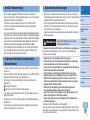 3
3
-
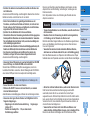 4
4
-
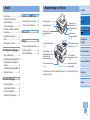 5
5
-
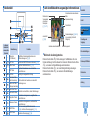 6
6
-
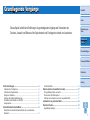 7
7
-
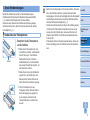 8
8
-
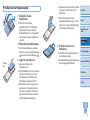 9
9
-
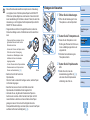 10
10
-
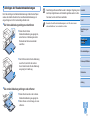 11
11
-
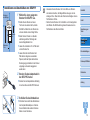 12
12
-
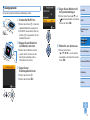 13
13
-
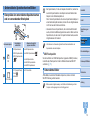 14
14
-
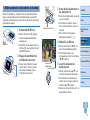 15
15
-
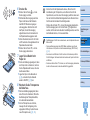 16
16
-
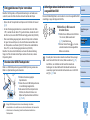 17
17
-
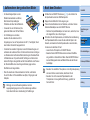 18
18
-
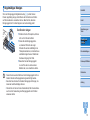 19
19
-
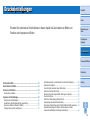 20
20
-
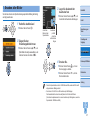 21
21
-
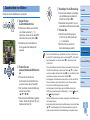 22
22
-
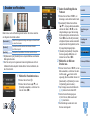 23
23
-
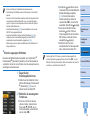 24
24
-
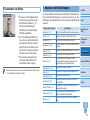 25
25
-
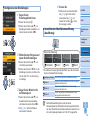 26
26
-
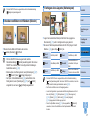 27
27
-
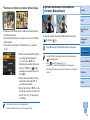 28
28
-
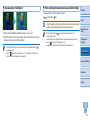 29
29
-
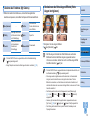 30
30
-
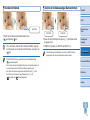 31
31
-
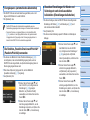 32
32
-
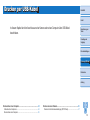 33
33
-
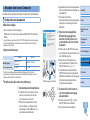 34
34
-
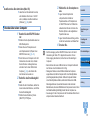 35
35
-
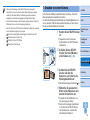 36
36
-
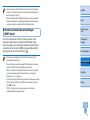 37
37
-
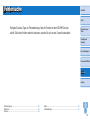 38
38
-
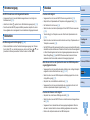 39
39
-
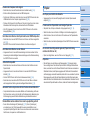 40
40
-
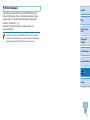 41
41
-
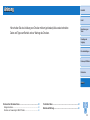 42
42
-
 43
43
-
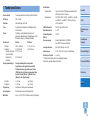 44
44
-
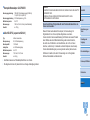 45
45
-
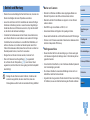 46
46
Verwandte Artikel
-
Canon SELPHY CP1200 Benutzerhandbuch
-
Canon SELPHY CP1000 Benutzerhandbuch
-
Canon Selphy CP820 Benutzerhandbuch
-
Canon Selphy CP910 Benutzerhandbuch
-
Canon SELPHY CP770 Benutzerhandbuch
-
Canon SELPHY CP1200 Benutzerhandbuch
-
Canon SELPHY CP1300 Benutzerhandbuch
-
Canon SELPHY CP780 Benutzerhandbuch
-
Canon SELPHY CP520 Benutzerhandbuch
-
Canon SELPHY CP710 Benutzerhandbuch